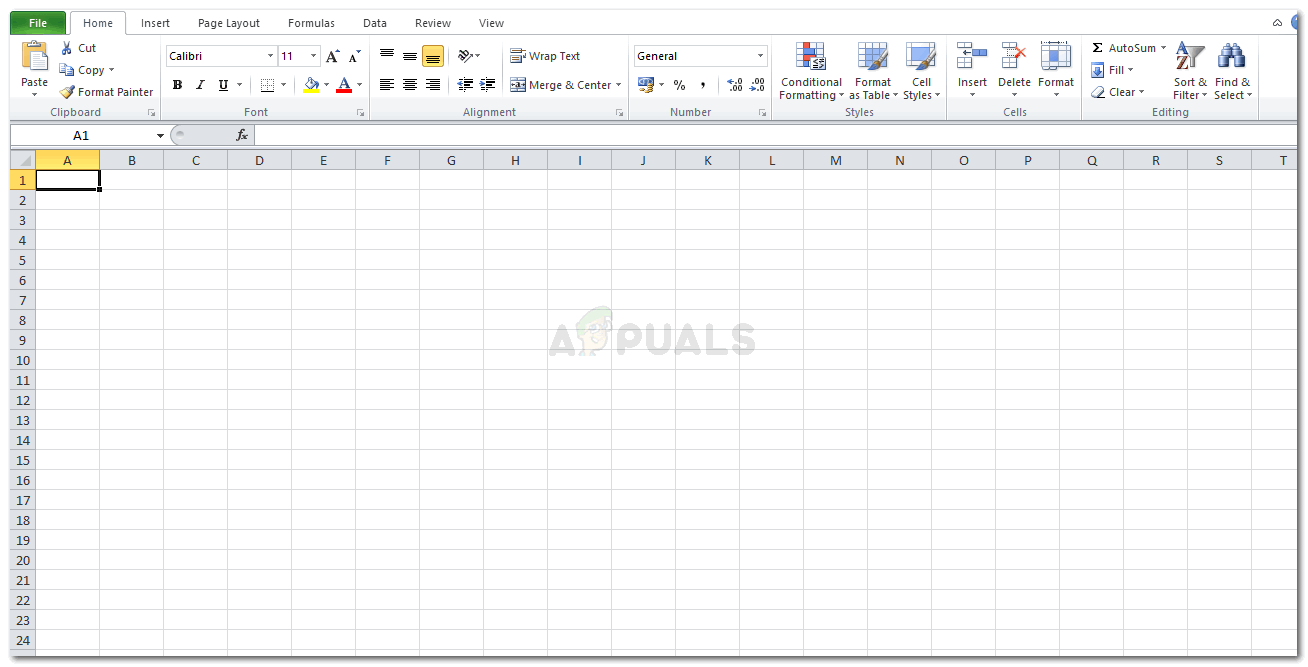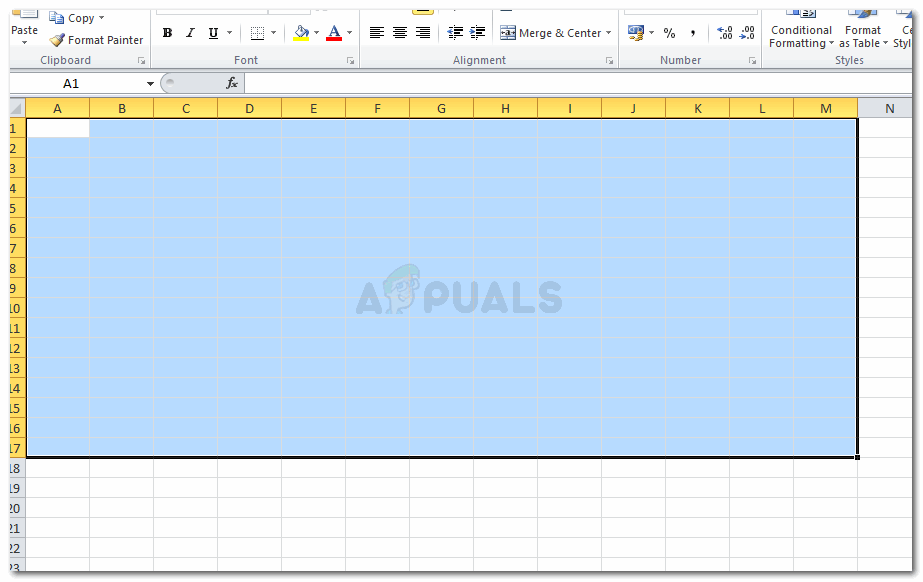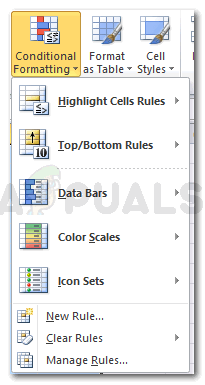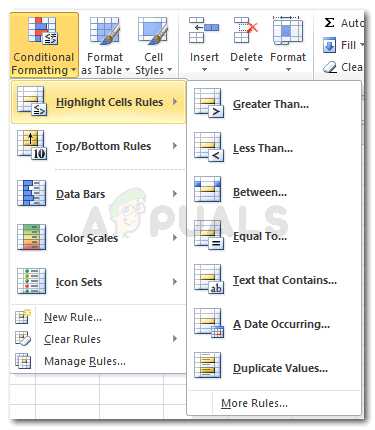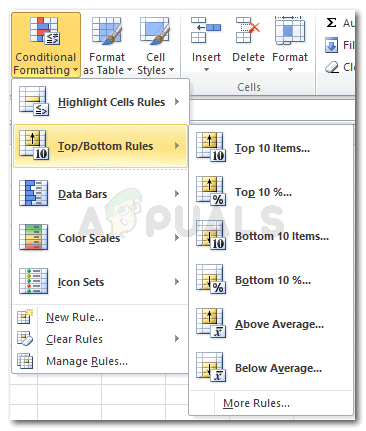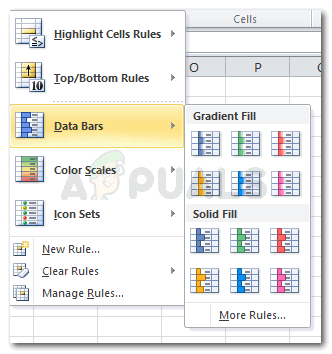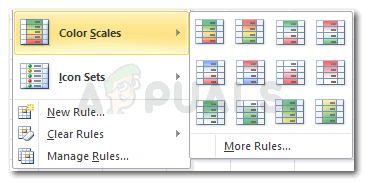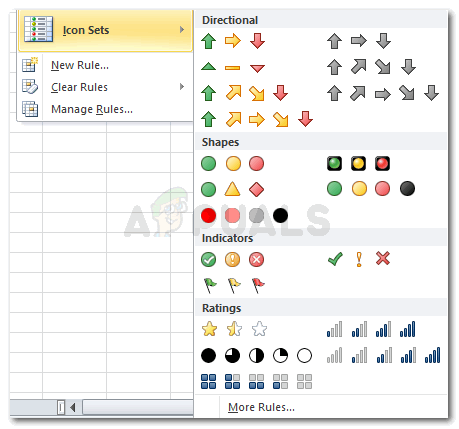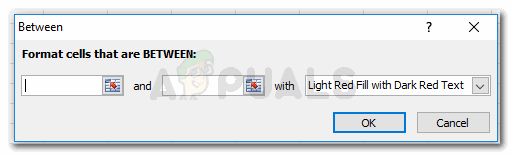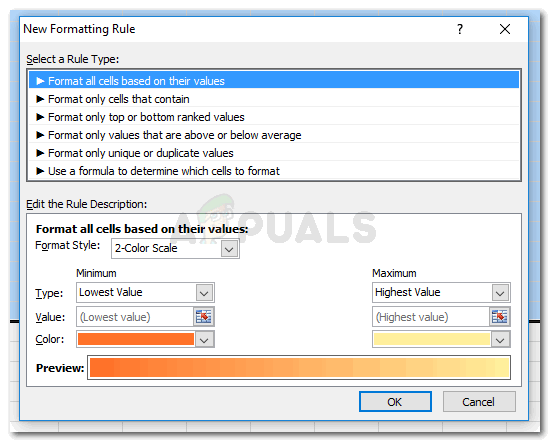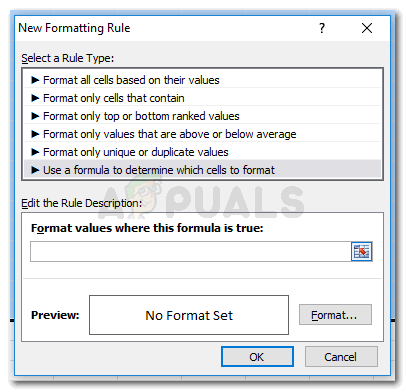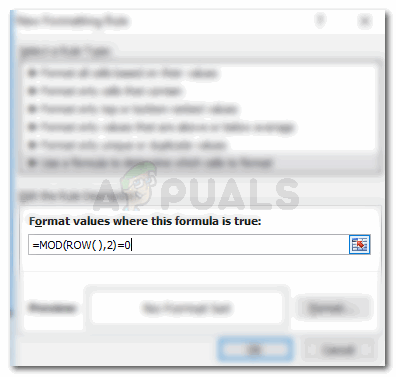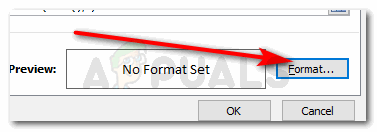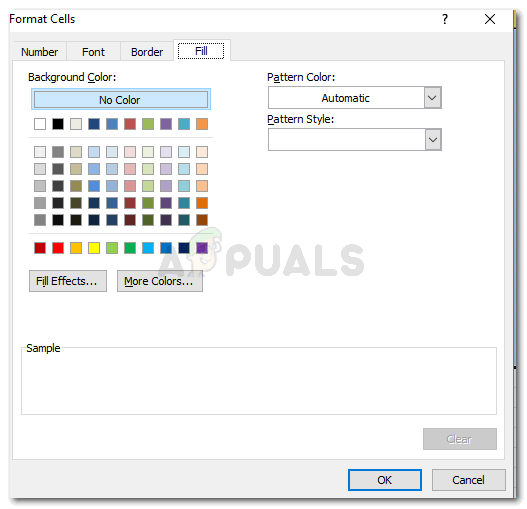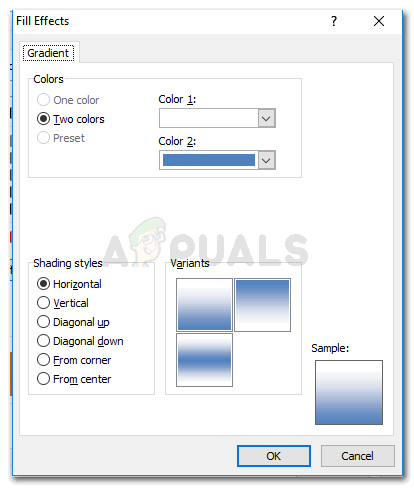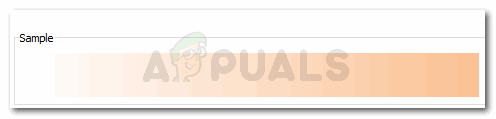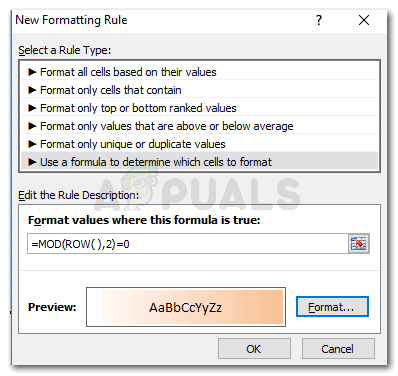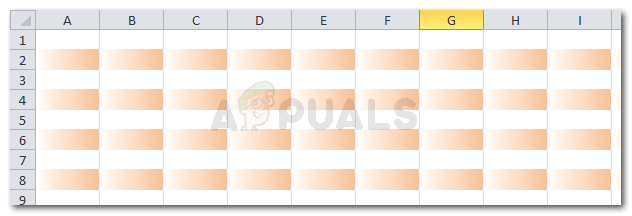Oblikujte ćelije na Excel radnim listovima
Microsoft Excel omogućuje korisniku da zasjenjuje stupce i retke na radnom listu prema vrijednostima i drugim važnim odrednicama u svom radu. Postoje dva načina na koja možete formatirati svoje ćelije, stupce ili retke u Excel radnom listu.
- Uvjetno oblikovanje
- Koristeći MOD formulu
Sjenčanje ćelija pomoću uvjetnog oblikovanja
Uvjetno formatiranje već ima nekoliko načina na koje možete promijeniti svoje stanice. To su ugrađene postavke za Microsoftov program za koje morate samo kliknuti stil oblikovanja koji vam se sviđa.
- Otvorite svoj Excel list u novu datoteku ili upotrijebite onu koja već ima vrijednosti.
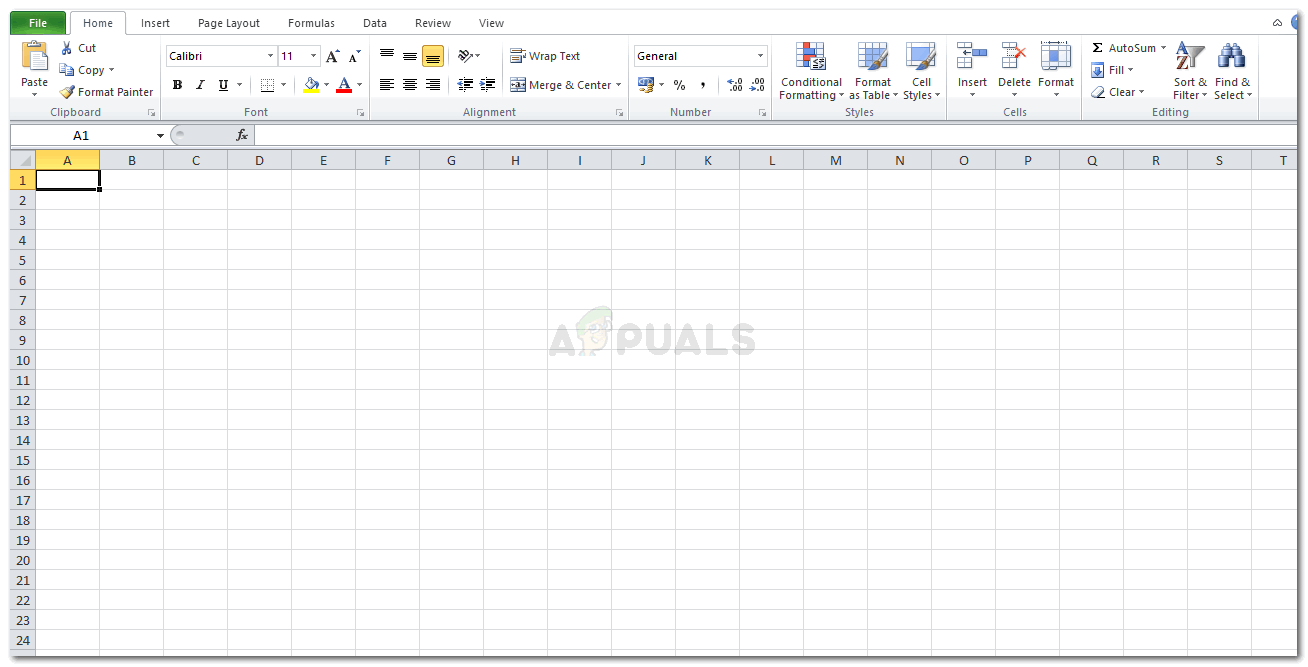
Otvorite Microsoft Excel
Na vrpci za različite mogućnosti oblikovanja vašeg lista pronaći ćete opciju za uvjetno oblikovanje. No prije toga, vrlo je važno da odaberete područje ćelija na kojem želite da se ovo oblikovanje implementira.
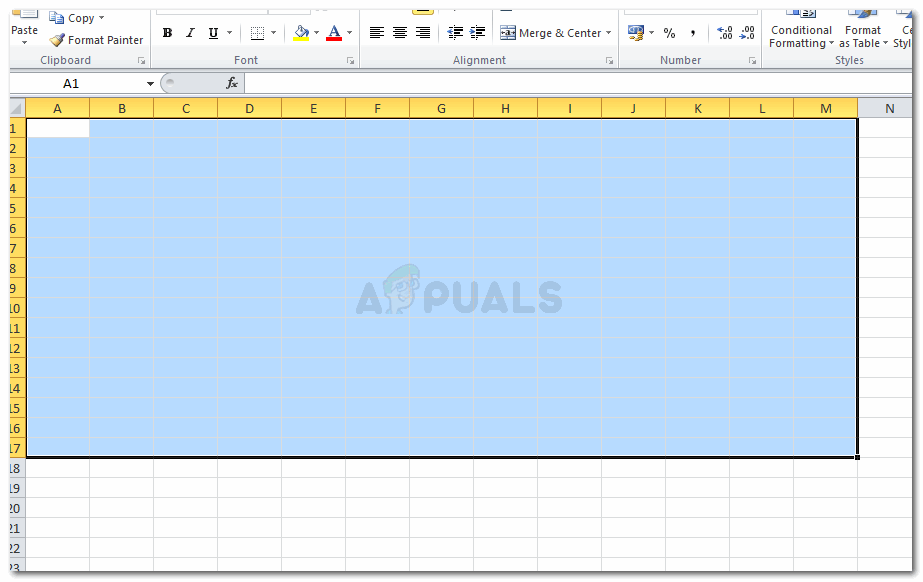
Odaberite stanice koje želite prikazati zasjenjene zamjenske retke
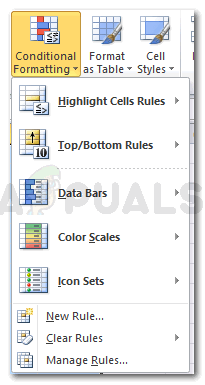
Kliknite karticu Uvjetno oblikovanje na vrpci
- Označi pravilo ćelije i gornje / dno pravila su ono što određuje koja će ćelija biti istaknuta bojom, ovisno o skupu vrijednosti koji su dio vašeg rada. Pogledajte slike u nastavku kako biste vidjeli različite mogućnosti formatiranja stanica.
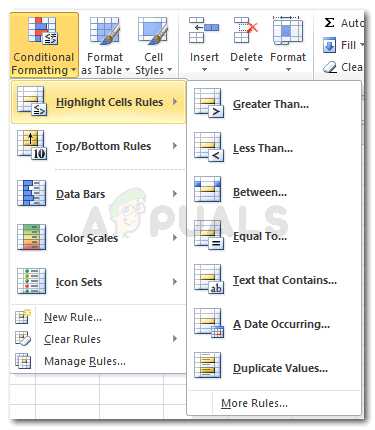
Označite pravila o ćelijama
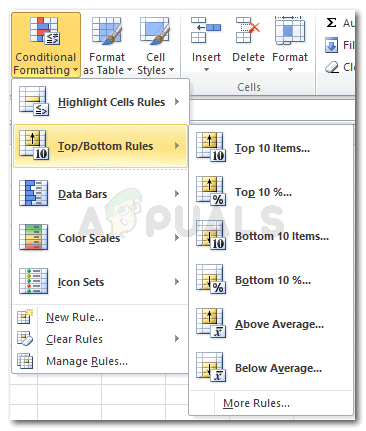
Gornja / donja pravila
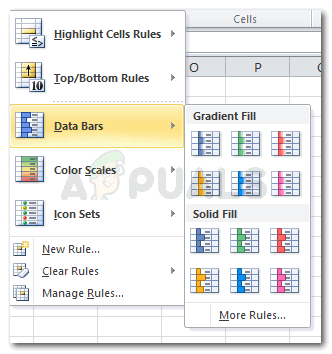
Trake s podacima
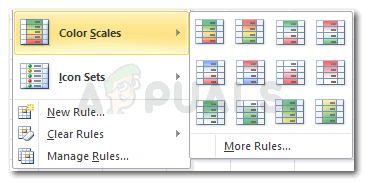
Ljestvice boja
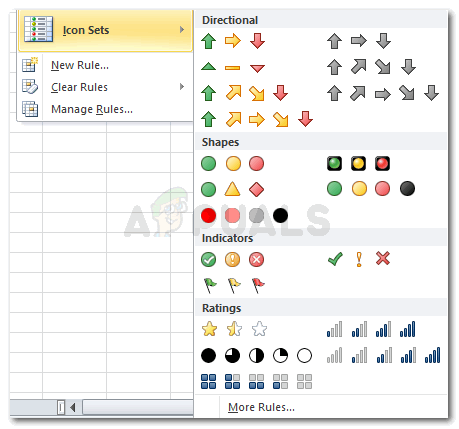
Kompleti ikona
- Sada se za prve dvije postavke pod Uvjetnim oblikovanjem, kada kliknete bilo koju od opcija kao što je prikazano na slici za Pravila istaknutih ćelija i Pravila za gornje / donje dno, pojavit će se dijaloški okvir, gdje unosite vrijednosti za označavanje ćelija s tim vrijednostima , prema vašem odabiru bit će istaknute vrijednosti veće od vrijednosti koju ste unijeli ili vrijednosti niže, jednake ili čak između određene zagrade.
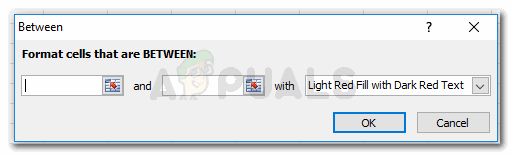
Dodavanje brojeva prema zahtjevu formata koji ste odabrali. Ovo će se razlikovati za sve različite uvjetne formate.
Kao primjer odabrao sam opciju 'između ...' i unio raspon u predviđeni prostor. Sada će se na radnom listu sve ćelije koje će imati vrijednost između ovog raspona istaknuti kao što je prikazano na donjoj slici.

Prema rasponu broja koji sam dodao na ranijoj slici, ćelije s vrijednostima prema tom stanju bit će istaknute.
Sjenčanje ćelija pomoću MOD formule
- Za to ponovno trebate odabrati retke / stupce za koje želite da budu naizmjence zasjenjeni.
- Kliknite karticu Uvjetno oblikovanje i kliknite na 'Novo pravilo', što je treća opcija odozdo. Na ekranu će se pojaviti prošireni prozor.
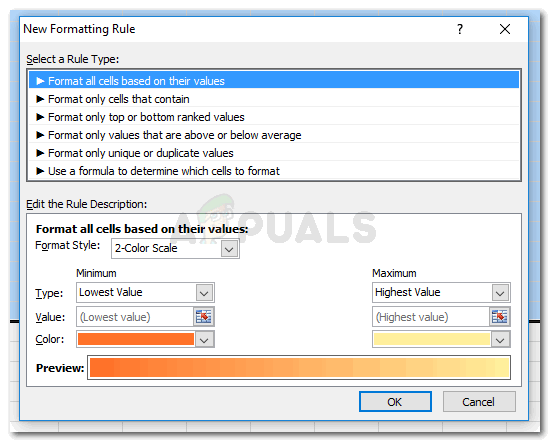
Zadane postavke pravila oblikovanja
Morate 'odabrati vrstu pravila' koja kaže 'Upotrijebite formulu da biste odredili koje ćelije treba formatirati'.
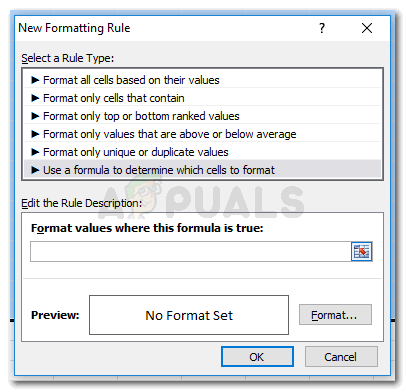
Kliknite posljednju s ovog popisa
- Unesite MOD formulu u predviđeni prostor: = MOD (RED (), 2) = 0
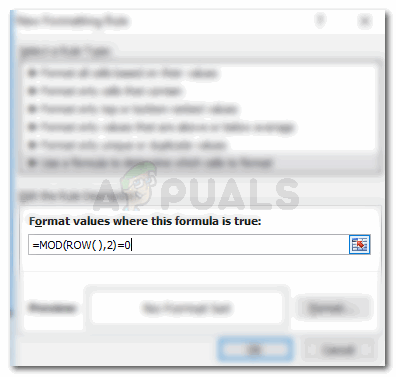
Koristeći MOD formulu ovdje.
- Formatirajte stanice, odaberite boju i stil klikom na ikonu Format odmah ispod prostora za formulu.
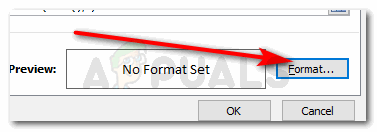
Nakon što unesete ispravnu MOD formulu, za stanice možete urediti format boje, stil sjenčanja i još mnogo toga.
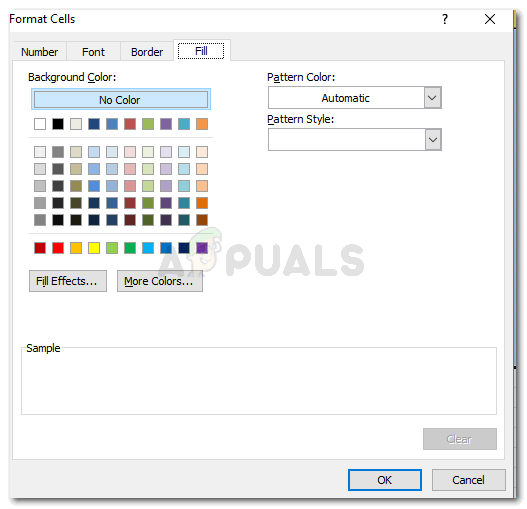
Odaberite boju i efekt ispune kako bi vaš rad izgledao dobro.
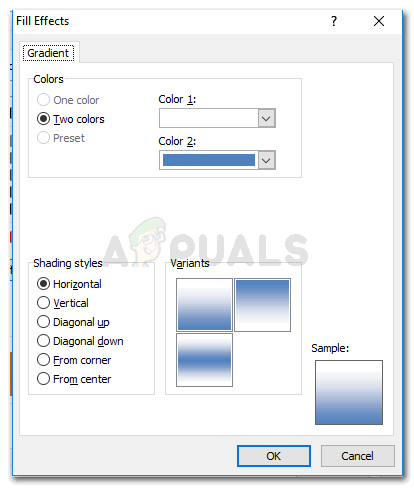
Više oblikovanja za način na koji je ćelija zasjenjena
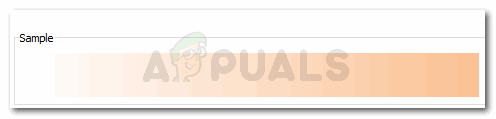
Odabir vertikalnog stila sjenčanja
- Kliknite U redu i vaše će se stanice prikazivati naizmjence zasjenjenim redovima.
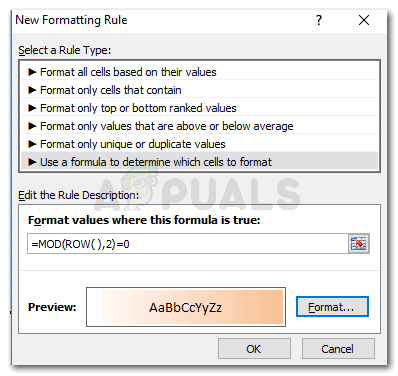
Potvrdite svoje postavke klikom na U redu
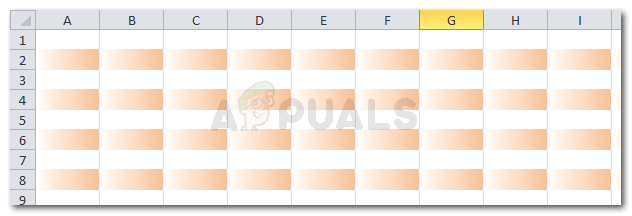
Vaši su redovi formatirani.
Razumijevanje MOD-ove formule
MOD formula može biti vrlo korisna za korisnike i prilično je lako razumjeti kako funkcionira. Nije važno da bi svi uvijek željeli da zamjenski 'redovi' budu zasjenjeni. Ponekad bi ljudi možda željeli da stupci budu zasjenjeni, a to se možda ne bi htjelo u alternativnim prazninama. Riječ 'RED' u formuli uvijek možete zamijeniti s 'KOLONA', da biste umjesto toga primijenili isto oblikovanje na stupcima. I promijenite brojeve u formuli za postavke praznine i početka. To će dalje biti objašnjeno u nastavku.
= MOD (KOLONA (), 2) = 0

Tamo gdje unesete MOD formulu, tamo možete unijeti promjene u retke i stupce.

Vaši su stupci zasjenjeni prema formuli koju ste unijeli
Sada broj 2 ovdje pokazuje da će svaki drugi stupac biti zasjenjen prema bojama koje ste odabrali. Ali, ako ne želite da svaki drugi redak / stupac bude zasjenjen, već želite da bude zasjenjen četvrti ili peti redak / stupac, ovdje ćete u formuli promijeniti broj 2 na 4 ili 5, ovisno o tome kako između njih postoji razmak između mnogih redaka / stupaca.
Slično tome, ako želite da softver započne sjenčanje iz prvog stupca, a ne iz drugog, promijenit ćete broj 0 u formuli s 1.

Da biste započeli sjenčanje stupaca ili redaka od samog prvog retka ili stupca, trebate zapisati '1' nakon što je jednako jednako znaku, gdje je prethodno napisano '0'

Sjenčano od prve kolone